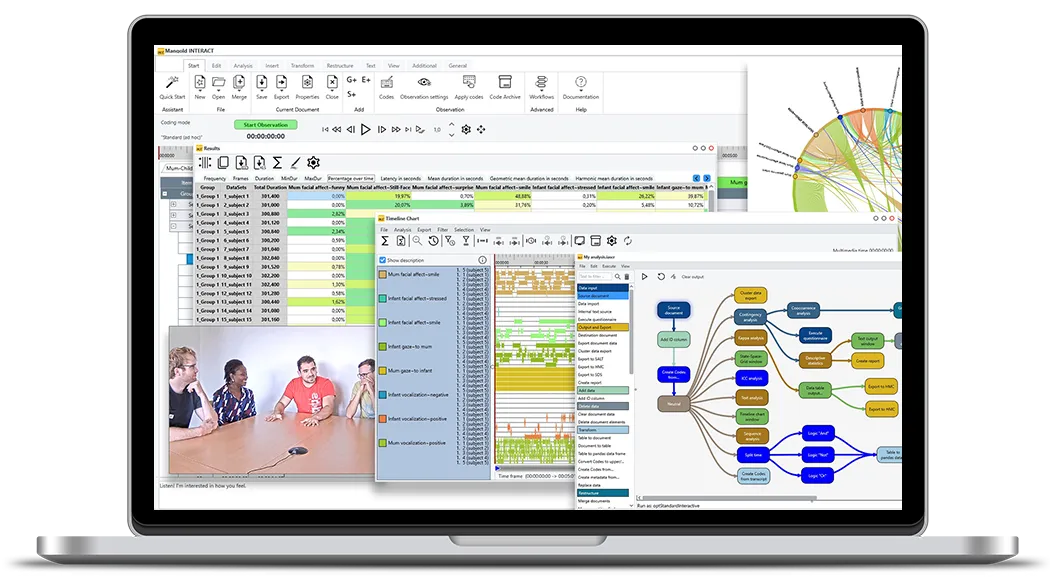Anleitung · 5 min read
Videokodierung ohne Konfiguration
Entdecken Sie die einfachste Art, mit der Erfassung von Videodaten mit Mangold INTERACT zu beginnen, indem Sie die Software in ein Excel-ähnliches Programm mit Videosteuerungsfunktionen für eine schnelle und einfache Kodierung verwandeln.

Dieser Ansatz verwandelt Mangold INTERACT im Wesentlichen in ein Excel-ähnliches Programm mit Videosteuerungsfunktionen.
Auf diese Weise können Sie sich schnell mit grundlegenden Datenerfassungstechniken vertraut machen und die gesammelten Informationen nutzen, um ein Kodiersystem für zukünftige Studien zu erstellen.
Wenn Sie daran interessiert sind, Daten zu sammeln, aber KEIN vordefiniertes Kodiersystem haben, könnte diese Datenerfassung ohne Konfiguration mit Mangold INTERACT genau das Richtige für Sie sein.
Eine der besten Eigenschaften dieses Ansatzes ist, dass je nachdem, wo Sie die Daten eingeben, die gesammelten Informationen automatisch in Klassen, Codes und Transkriptionen organisiert werden.
So beginnen Sie:
- Starten Sie Mangold INTERACT
- Öffnen Sie eine oder mehrere Videodateien in INTERACT, entweder über das Menü Datei – Öffnen oder indem Sie die Multimedia-Datei(en) direkt aus dem Windows Explorer oder Finder in das INTERACT-Anwendungsfenster ziehen.
- Erstellen Sie ein neues Dokument, indem Sie in der Symbolleiste auf Start – Datei – Neu klicken.
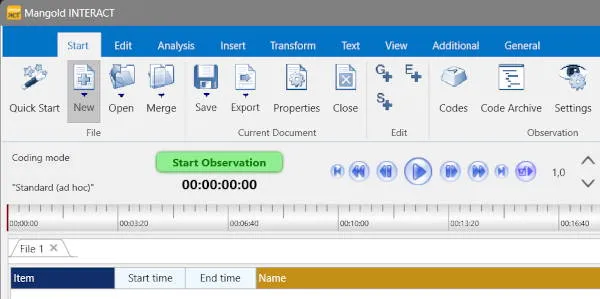
Ein neues leeres Dokument erscheint. Wenn keine zuvor verwendete Codedefinitionsdatei geladen wurde, enthält die neue Datei eine Spalte namens ‘Klasse XYZ’. Sollten andere Spaltennamen erscheinen, liefert eine zuvor verwendete Codedefinitionsdatei die Spaltennamen.
Sie können jede Spalte jederzeit durch einen Doppelklick auf die Kopfzeile umbenennen.
Bei Bedarf können Sie weitere Spalten hinzufügen, indem Sie mit der rechten Maustaste auf die Kopfzeile klicken und im Kontextmenü „Spalte hinzufügen“ auswählen.
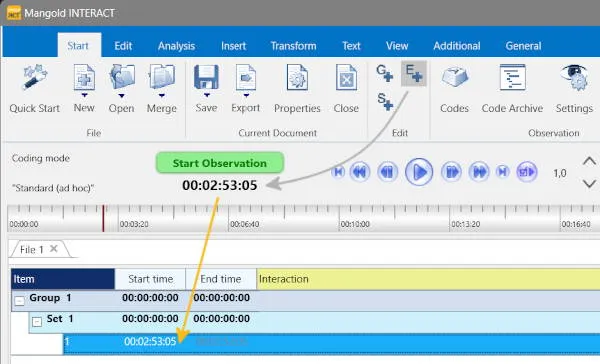
- Klicken Sie auf PLAY, um Ihre Videos zu starten.
- Klicken Sie auf PAUSE in dem Moment, in dem etwas Bemerkenswertes passiert.
- Klicken Sie auf das [E+]-Symbol Start - Bearbeiten - Ereignis hinzufügen, um eine Ereigniszeile zu erstellen. Das erstellte Ereignis hat keine Dauer.
Wenn das Dokument vollständig leer ist, erstellt INTERACT automatisch eine DataGroup- und eine DataSet-Zeile, sobald Sie Ihr erstes Ereignis erstellen. Diese Elemente werden verwendet, um die Ereignisse Ihrer aktuellen Sitzung zu gruppieren.
Die neue Ereigniszeile erhält automatisch die Zeitinformationen, die der aktuellen Position des Videos entsprechen:
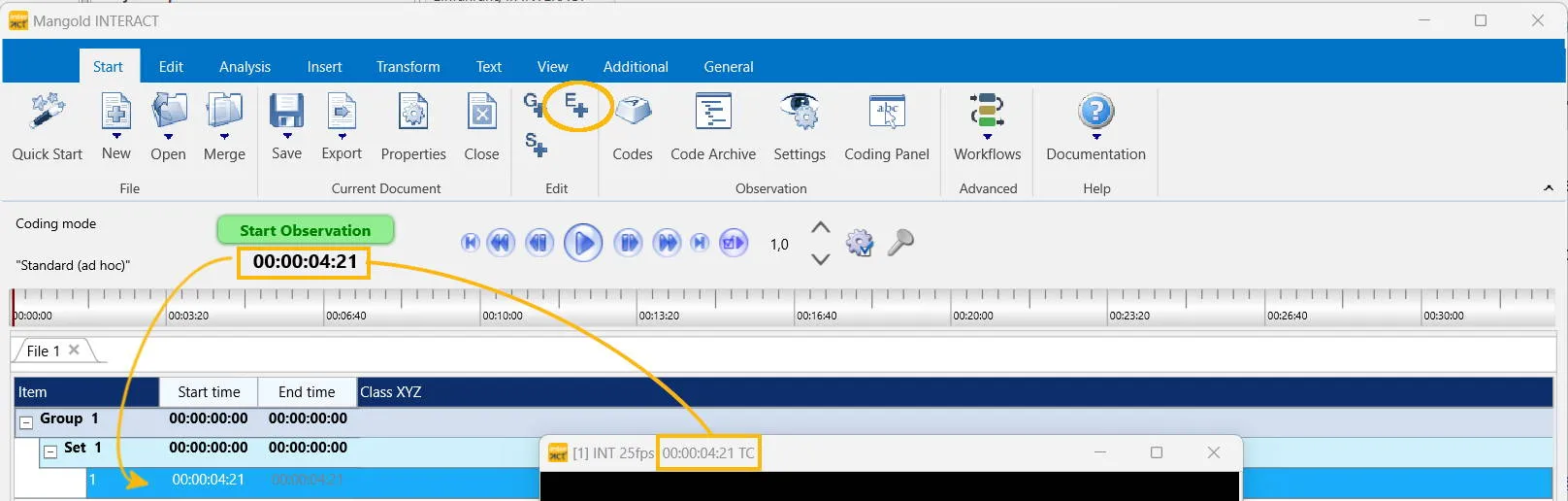
Es wird NUR die aktuelle Zeit aufgezeichnet; da die Endzeit mit der Startzeit identisch ist, hat dieses Ereignis KEINE Dauer.
Sie können nun eine Beschreibung für Ihre Beobachtung in die leere Zelle hinter den Zeitinformationen eingeben. Sie müssen RETURN drücken, um Ihre Eingabe zu bestätigen.
Wenn Sie verschiedene Arten von Informationen für das Zeitsegment bereitstellen möchten, erstellen Sie zusätzliche Spalten, indem Sie mit der rechten Maustaste in der Kopfzeile klicken und im Kontextmenü Klasse hinzufügen auswählen.
- Um fortzufahren, drücken Sie erneut PLAY und PAUSE Sie das Video, wann immer etwas Bemerkenswertes passiert.
- Klicken Sie erneut auf das [E+]-Symbol, um eine neue Ereigniszeile mit entsprechenden Zeitinformationen zu erstellen, in der Sie Ihre Beobachtung beschreiben können.
Hinweis: Alle in einer oder mehreren benutzerdefinierten Spalten gesammelten Daten werden im Vokabular von Mangold INTERACT als Codes betrachtet. Dies ermöglicht es Ihnen, sofort Statistiken über Ihre Daten zu erhalten und auch alle verfügbaren Analyseroutinen anzuwenden. Einträge im Transkriptionsfeld werden anders behandelt.
Dauer hinzufügen
Wenn Sie die entsprechende Dauer für eine Ereigniszeile festlegen möchten, müssen Sie nur deren Endzeit (Endzeit) entsprechend anpassen.
Alles, was Sie tun müssen, ist, Ihr(e) Video(s) am Ende des beobachteten Verhaltens zu positionieren und das Timing durch Ziehen und Ablegen der aktuellen Zeit in das Feld Endzeit Ihrer aktuellen Ereigniszeile anzupassen.
Alle ausgewählten Ereignisse auf eine feste Dauer zu erweitern, ist auch mit dem Befehl Transformieren - Zeitwerte - Verschieben möglich.
Zeitinformationen korrigieren
Wenn Sie einige Ihrer Zeitwerte korrigieren müssen, positionieren Sie das Video an der gewünschten Stelle, klicken Sie auf den Zeitwert und ziehen Sie den aktuellen Zeitwert auf den zu ändernden Zeitwert.
TIPP: Es ist auch möglich, einen Startzeit- oder Endzeit-Wert in der aktuell ausgewählten Zeile mit Tastenkombinationen anzupassen:
STRG+1 trägt den aktuellen Zeitwert als neue Startzeit ein
STRG+2 trägt den aktuellen Zeitwert als neue Endzeit ein.
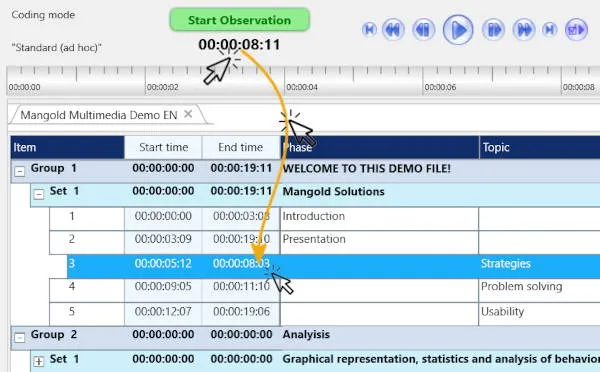
Video mit Daten verknüpfen
Wir empfehlen immer, einen Dateiverweis auf das/die von Ihnen beobachtete(n) Video(s) in Ihre Beobachtungen einzufügen.
Bei Verwendung des regulären Beobachtungsmodus verknüpft Mangold INTERACT das beobachtete Videomaterial automatisch mit Ihren Daten.
Die Verwendung dieser Datenerfassungsmethode ohne Konfiguration erfordert das manuelle Einfügen dieser Referenzen:
- Klicken Sie mit der rechten Maustaste in das DatenSet, das Beobachtungen basierend auf der/den aktuell geöffneten Datei(en) enthält.
- Wählen Sie im Kontextmenü Dateireferenz einfügen > Aktuelle Videos mit aktuellem DatenSet verknüpfen.
Weitere Details zu den verschiedenen Dateireferenzen und dem Vorteil von Projektordnern finden Sie unter Multimedia-Dateien für die Beobachtung verknüpfen.
Zusammenfassung
Dieser Ansatz verwendet KEINE der verfügbaren Routinen, um Ihr Kodierleben zu vereinfachen. Dennoch ist er eine großartige Möglichkeit, ohne Vorbereitung zu beginnen, besonders wenn Sie kein vordefiniertes Kodiersystem haben.
Sobald Sie genügend Informationen gesammelt haben, um ein Kodiersystem zu erstellen, können Sie die von Ihnen eingegebenen Ausdrücke wiederverwenden, indem Sie Codes aus dem Code-Archiv extrahieren oder Ihr Kodiersystem wie unter Beobachtungscodes definieren beschrieben eingeben.
Um Alternativen und Möglichkeiten zur Weiterverarbeitung der gesammelten Daten kennenzulernen, beginnen Sie mit dem Abschnitt Explorative Datenerfassung in der Online-Hilfedatei.
Zusammenfassend lässt sich sagen, dass die Verwendung von Mangold INTERACT mit dieser Zero-Configuration-Datenerfassungsmethode ein einfacher und effektiver Weg ist, um mit der Datenerfassung zu beginnen. Sie ist eine ausgezeichnete Wahl für alle, die ohne viel Einrichtung oder Vorkenntnisse direkt einsteigen möchten. Mit diesem Ansatz können Sie sich schnell mit grundlegenden Datenerfassungstechniken vertraut machen und die gesammelten Informationen nutzen, um ein fortschrittlicheres Kodiersystem für zukünftige Studien zu erstellen.
Aber vergessen Sie nicht, Mangold INTERACT hat noch viel mehr zu bieten! Es unterstützt verschiedene Beobachtungsmethoden und mehrere Kodierungsmodi, sodass Sie jede der gängigen Sampling-Methoden verwenden können. Darüber hinaus bietet es eine Fülle von Statistiken und Analyseroutinen.
INTERACT: Eine Software für Ihren gesamten Forschungs-Workflow
Von der Datenerfassung bis zur Analyse – einschließlich GSEQ-Integration – INTERACT deckt alles ab.